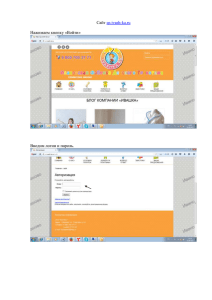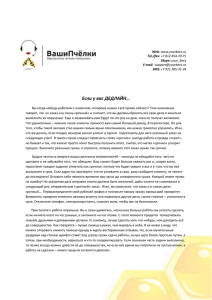ВЫПОЛНЕНИЕ ЗАКАЗОВ
advertisement
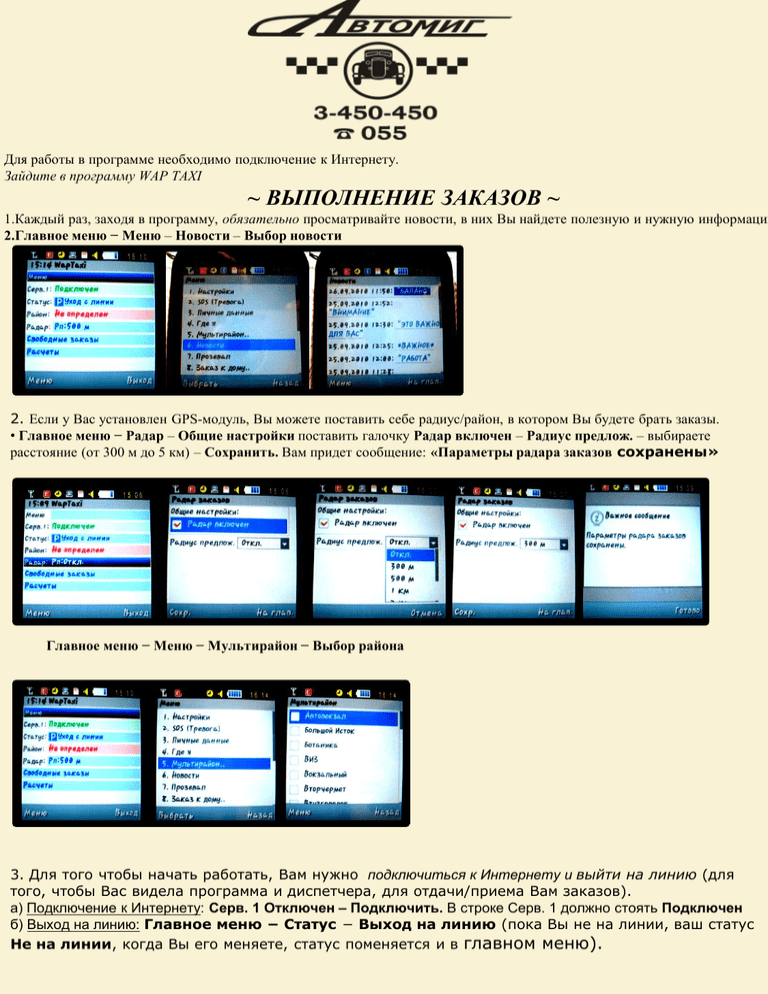
Для работы в программе необходимо подключение к Интернету. Зайдите в программу WAP TAXI ~ ВЫПОЛНЕНИЕ ЗАКАЗОВ ~ 1.Каждый раз, заходя в программу, обязательно просматривайте новости, в них Вы найдете полезную и нужную информацию 2.Главное меню − Меню – Новости – Выбор новости 2. Если у Вас установлен GPS-модуль, Вы можете поставить себе радиус/район, в котором Вы будете брать заказы. • Главное меню − Радар – Общие настройки поставить галочку Радар включен – Радиус предлож. – выбираете расстояние (от 300 м до 5 км) – Сохранить. Вам придет сообщение: «Параметры радара заказов сохранены» Главное меню − Меню − Мультирайон − Выбор района 3. Для того чтобы начать работать, Вам нужно подключиться к Интернету и выйти на линию (для того, чтобы Вас видела программа и диспетчера, для отдачи/приема Вам заказов). а) Подключение к Интернету: Серв. 1 Отключен – Подключить. В строке Серв. 1 должно стоять Подключен б) Выход на линию: Главное меню − Статус − Выход на линию (пока Вы не на линии, ваш статус Не на линии, когда Вы его меняете, статус поменяется и в главном меню). 4. Для того чтобы выбрать заказ, Вам нужно зайти: Главное меню − Свободные заказы − Выбрать район (где Вы находитесь или близлежащий) − Выбрать заказ после того, как Вы проголосуете за заказ, Вам его назначит диспетчер/программа − Вам придет сообщение: «Важное сообщение. Оператор назначил Вам заказ. Ознакомьтесь» . 4. В Главном меню программы у Вас появится пункт Заказ №1 (в случае, если на Вас «висит» несколько заказов, то соответственно в главном меню программы будет стоять , Заказ №2, Заказ №3… Чтобы просмотреть заказ, Вам нужно зайти: Главное меню − Заказ №1 ▪ ▫ ▪ если заказ Вам назначен без вашей согласованности с Вами, и Вы не готовы ехать на этот заказ, Вам нужно позвонить диспетчеру и попросить снять с Вас заказ: Главное меню – Статус – Запрос диспетчера (Вам перезванивает программа, соединяет Вас с оператором такси) (см. п. 5). После того, как с Вас снимут заказ, у Вас должен исчезнуть пункт Заказ №1 ▪ ▫ ▪ если заказ Вам назначен по Вашему голосованию или по согласованности с диспетчером, вы обязательно должны подтвердить заказ − Подтвердить прием. После того, как Вас назначают на заказ, клиенту приходит смс – сообщение о том, какая машина ему назначена, ее марка, гос. номер и цвет. После того, как Вы подтвердите заказ, внимательно ознакомьтесь с ним, обязательно читайте КОММЕНТАРИИ, в них указана важная информация 5. После того, как Вы подтвердите заказ, это отобразится в программе, и диспетчер видит, что Вы на него едете. В это время Вам может позвонить диспетчер/клиент и узнать, где Вы находитесь, либо соединить с клиентом. Если у Вас есть вопросы по заказу/Вы задерживаетесь на него, Вы также можете позвонить диспетчеру/клиенту и задать их/ обязательно предупредить о задержке Вас на заказ. Главное меню – Заказ №1 – Запрос связи с клиентом/ Статус – Запрос диспетчера 6.Когда Вы подъедете на заказ, вам нужно отметить это в программе − Главное меню – Заказ №1 – На месте. После это клиенту приходит смс – сообщение о том, что машина подъехала, ее марка, гос. номер и цвет. Ситуации с выходом/невыходом клиента: Вы подъехали, клиент не выходит . Вы можете позвонить клиенту и узнать, когда он выйдет Главное меню – Заказ №1 – Запрос связи с клиентом/ Повторный звонок клиенту Если Вы не смогли дозвониться до клиента (телефон клиента недоступен, выключен и.т.п). Вам нужно подождать столько времени, сколько указано в программе Главное меню – Заказ №1 – Снять заказ (ждите … мин.). С того момента как Вы подъехали, Вам можно уехать только по истечению 15 минут, обязательно поставив в известность об этом диспетчера. Например: а) Вы подъехали на текущий заказ в 14:03, отметились, поставив статус На месте, клиент к Вам не выходит в течение 13 минут, Вы звоните клиенту − безрезультатно, звоните диспетчеру, диспетчер звонит клиенту, если нет результата, в 14:18 диспетчер с Вас снимает заказ и удаляет его. б) Вы подъехали на предварительный заказ (заказ на 14:30) в 14:25, отметились, поставив статус На месте, клиент к Вам не выходит. Отсчет времени начинается с того времени, на какое время заявка, т.е. с 14:30. Вы звоните клиенту − безрезультатно, звоните диспетчеру, диспетчер звонит клиенту, если нет результата, в 14:45 диспетчер с Вас снимает заказ и удаляет его. Самостоятельно снимать с себя заказы запрещено. Штраф − 100 рублей. − Вы/диспетчер дозвонились до клиента. Клиент сказал, что выйдет через … минут, в таком случае Вы обязаны подождать клиента. Если клиент просит подождать его большое количество времени (от 30 минут), Вы в праве попросить у клиента предоплату за время ожидания. Клиент вышел и сел к Вам в машину. Вам нужно поставить статус. Что забрали клиента Главное меню – Заказ №1 – Забрал клиента 7. После того, как Вы отвезете клиента до конечного пункта и попрощаетесь с ним, Вам нужно поставить статус, что Вы освободились Главное меню – Заказ №1 – Свободен. После этого программа/диспетчер снова будет предлагать Вам заказы. 7.*** Если Вы находитесь на заказе, и хотите, чтобы программа предлагала Вам заказы по освобождению (в том районе, в котором Вы освободитесь), Вам нужно выбрать пункт Освобождаюсь (главное меню – Заказ №1 – Освобождаюсь), после этого программа начнет предлагать заказы. 8. После выполнения этого заказа Вы снова можете брать заказ, а также во время выполнения 1−го заказа можете выбрать себе заказ по освобождению Главное меню − Свободные заказы − Выбрать район − Выбрать заказ (см. п. 4) , т.е. после выполнения 1−го заказа, сразу ехать на 2−ой. ~ Расчеты ~ Покупка смен Главное меню – Расчеты − Покупка смен. Выбираете дату Дата …, выбираете смену Смена: не выбрана (вместо слов не выбрана, должна стоять та смена, которую Вы выбрали), после того как Вы определились с датой и сменой, нажимаете Купить. Вам приходит подтверждение: «Хотите купить смену: ……………?» − Выбрать, Вам придет сообщение: «Вам поставлена смена». Проверить, наличие проставленной смены можно в Главное меню – Расчеты −Архив смен. Баланс Главное меню – Расчеты − Ваш баланс . − На счете Показывается текущий баланс) − За смену Показывается сумма снятая за покупку смены. − За текущую неделю: Заказов: Показывается общее количество выполненных заказов (количество выполненных заказов по безналичному расчету (б/н)). Сумма: Показывается общая сумма за заказы (сумма за заказы по б/н). − За предыдущую неделю: см. За текущую неделю. Архив заказов В этом разделе Вы можете просмотреть заказы, на которые Вы ездили и выполнили. Главное меню – Расчеты −Архив заказов − Выбор заказа. Архив платежей В этом разделе Вы можете просмотреть движение по Вашему счету (пополнение, снятие денежных средств). Главное меню – Расчеты −Архив платежей. Архив смен В этом разделе Вы можете просмотреть купленные Вами смены. Главное меню – Расчеты − Архив смен. ~ Дополнительные функции ~ Где я Если у Вас есть GPS−модуль, то выбрав данную функцию, программа Вам покажет где Вы находитесь в данный момент (улица, № дома). Нажав кнопку Карта, программа покажет ваше месторасположение на карте Главное меню – Меню − Где я. Заказ к дому Если Вы заканчиваете смену или вам нужен заказ с конкретным конечным адресом (район), то выбрав конечный район, программа будет Вам предлагать заказы с указанным Вами конечным адресом. Главное меню – Меню − Заказ к дому − Выбор района. Ошибки, которые выдает программа № ошибки 20, 21, 23 (Нет ловит Интернет) 25 (Программная) Причина Действия Отрицательный баланс на sim-карте (закончились деньги) Пополнить баланс Перестановка sim-карт из одного телефона в другой (сбились настройки программы) Ехать в офис Компании (ОПРСВ) Сбились настройки программы Ехать в офис Компании (ОПРСВ) *** Для предотвращения сбоев в настройках программы, без надобности в настройках программы не «лазить»! Пароль и логин Вам присваивается автоматически. ВАЖНО!!! Для более стабильной работы программы и при сбоях в программе необходимо перезагружать телефон не менее 1 раза в сутки